Čo je to Android System WebView
Na zariadeniach so systémom Android existuje mnoho komponentov, ktoré sú pre používateľa zvyčajne neviditeľné, ale ktoré hrajú dôležitú úlohu a umožňujú správnemu fungovaniu smartfónu. Medzi tieto aplikácie patrí aj systém WebView, ktorý je určený na prezeranie webového obsahu. V článku sa budeme zaoberať presnejším účelom komponentu a niektorými ďalšími aspektmi.
Webový systém Android
Aplikácia System WebView je predinštalovaná na akomkoľvek zariadení so systémom Android a je určená pre hlavný front na zobrazenie webového obsahu z internetu, či už ide o webové stránky alebo mediálny obsah. Poskytuje stabilné načítanie obsahu v rámci iných aplikácií nainštalovaných na zariadení.
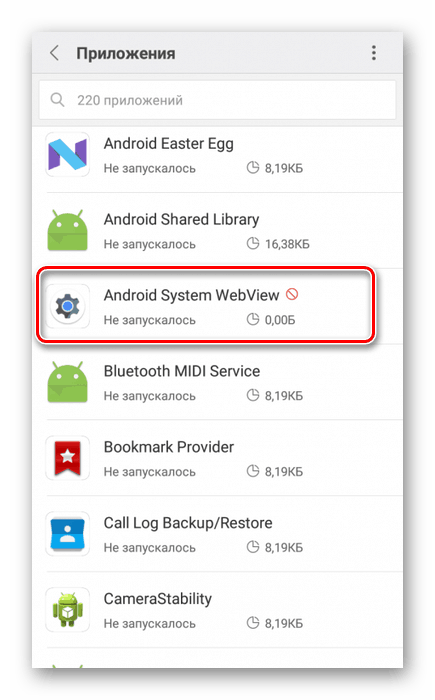
Ak zariadenie nemá príslušný komponent, niektoré aplikácie, ktoré zobrazujú obsah z internetu bez použitia webového prehliadača, nebudú pracovať správne. Navyše, ak odstránite nebezpečenstvo sami, ovplyvní sa nielen stabilná prevádzka softvéru, ale aj operačný systém ako celok.
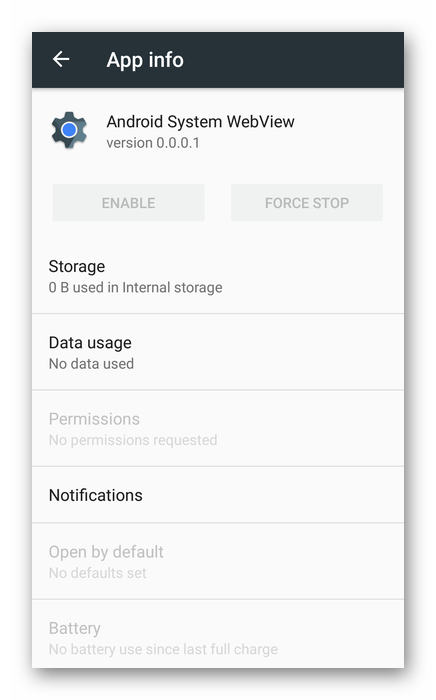
V súčasnosti prevažná väčšina aplikácií, najmä na platforme Android verzie 7 a vyššej, pracuje bez použitia tohto komponentu, čím eliminuje možné problémy. Na niektorých zariadeniach sú však poruchy stále možné.
Riešenie problémov
Problémy spojené so systémom WebView sa môžete zbaviť stiahnutím aplikácie z oficiálnej stránky Play Market. Táto aplikácia je k dispozícii pre všetky verzie Android, počnúc 4 a končí na nadchádzajúcu desiatu verziu.
Stiahnite si Android System WebView z obchodu Google Play
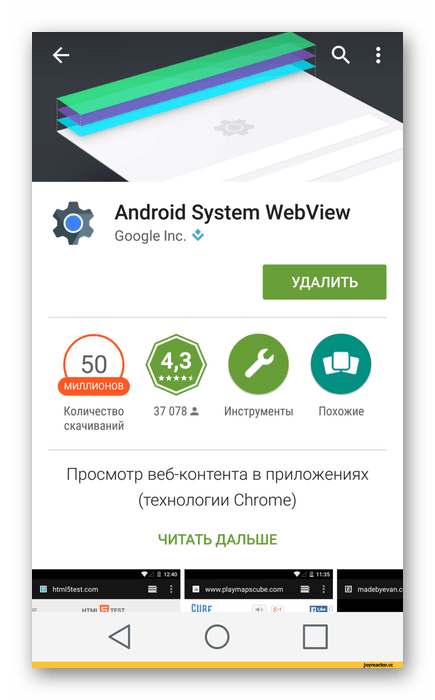
Ak chcete aktivovať aplikáciu, musíte tiež spustiť akýkoľvek softvér, ktorý vyžaduje, aby tento komponent fungoval. So stabilnou detekciou sa aktivuje System WebView a program začne pracovať tak, ako bol určený vývojárom.
Okrem sťahovania zo stránky v Obchode Play sa môžete pokúsiť povoliť komponent prostredníctvom "Nastavenia" . Ak to chcete urobiť, otvorte nastavenia systému a na stránke „WebView Service“ v časti „For Developers“ zmeňte hodnotu na „WebView systému Android“ .
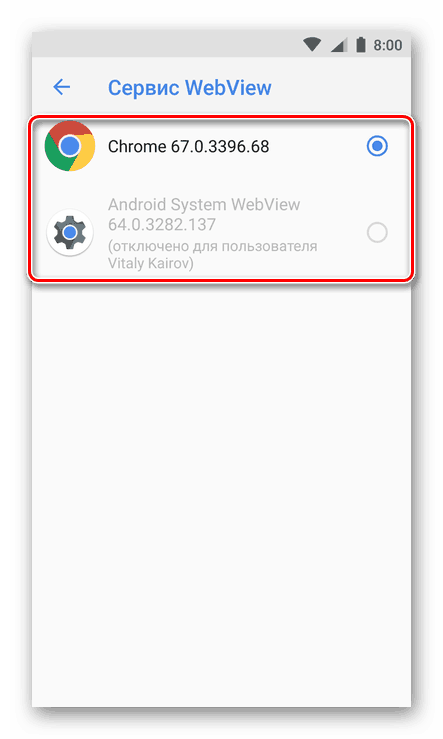
Pozri tiež: Inštalácia predvoleného prehliadača v systéme Android
Ak sú v súvislosti s najnovšími aktualizáciami komponentu rôzne chyby, prejdite na jeho stránku v časti „Aplikácie“ cez systém „Nastavenia“ . Tu musíte použiť tlačidlá "Stop" , "Vymazať aktualizácie" a "Vymazať údaje" v zadanom poradí. Na niektorých zariadeniach sa body môžu nazývať inak.
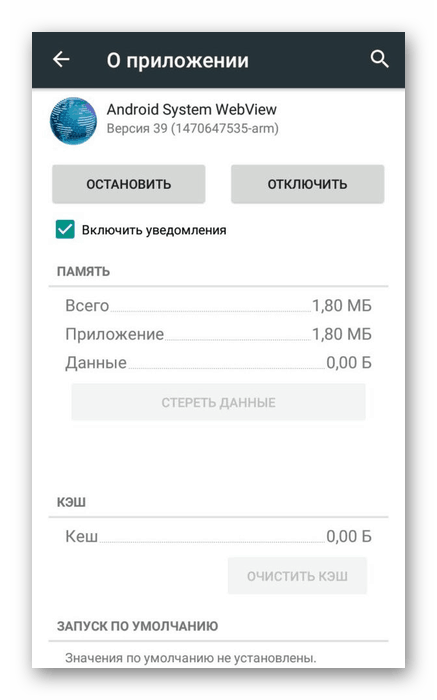
Ak daný softvér nefunguje, ale je stále prítomný na smartfóne a boli vykonané vyššie uvedené činnosti, aktivujte práva ROOT a dokončite odstránenie. Potom navštívte oficiálnu stránku v službe Google Play Market a aplikáciu znova prevezmite. V dôsledku toho budú musieť zmiznúť akékoľvek problémy.
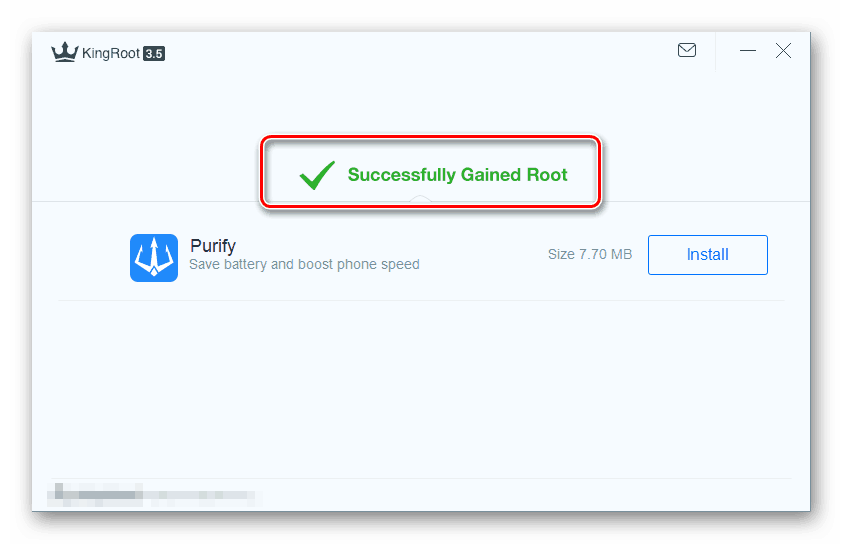
Ďalšie podrobnosti: Získanie ROOT práv na Android
Okrem všetkých vyššie uvedených, nezabudnite pravidelne aktualizovať softvér, aby sa zabránilo problémom v budúcnosti. Presne to isté platí aj pre iné aplikácie, najmä nainštalované na Android pod siedmou verziou a priamo súvisiace so sociálnymi sieťami.